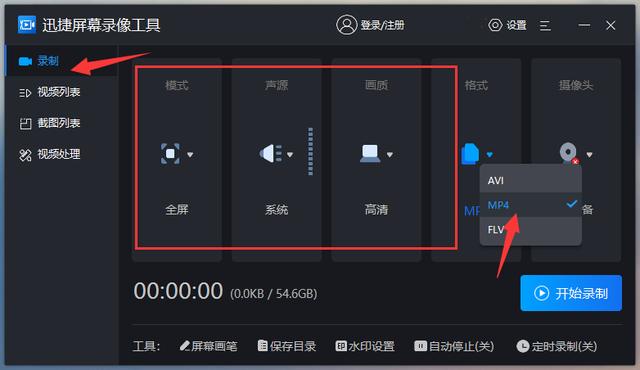路由器是最常见的网络设备之一,几乎每家每户都有一台无线路由器,很多用户想通过手机来设置路由器,下面小编就以一款比较常见的无线路由器TP-LINK TL-WDR5620千兆版为例,分享一下用手机怎么设置路由器。

手机设备路由器分三步走。
01一、准备工作
1、如果路由器之前用过的,需要准备一个细长硬物,比如:回形针,取卡针,用来恢复出厂设置后再重新设置。恢复出厂设置的方法:将回形针插入路由器后面的RESET 小孔里按住不放10秒钟,等待网线口的指示灯全部亮起后松手,路由器就恢复出厂设置了。
2、了解清楚宽带的上网方式,这个可以向宽带装维师傅询问,是宽带拨号上网,还是自动获取IP上网还是。
02二、开始设置
手机关闭上网数据,打开 设置 => WLAN 选择路由器默认的WIFI名称,比如我这里的无线名称是:TP-LINK_CD01 这个可以从路由器背面可以看到,默认不需要密码即可连接。

连接成功后,会自动跳转到路由器的管理界面,如果没有正常跳转,也可以使用浏览器打开路由器背面标示的管理页面地址:tplogin.cn或者管理IP http://192.168.1.1 也可以进入路由器的管理界面,创建管理员密码,管理员密码是登录路由器管理的作用凭证,建议设置8位以上字母 数字的密码。

设置好管理员密码后,点 确定 进入下一步,Wan口设置界面。

这里我们选择 跳过WAN口检测,进入下一步上网设置界面。

上网的方式有三种,分别是:宽带拨号上网,自动获得IP地址和手动设置IP地址。这个要根据实际情况选择上网方式,具体的上网方式可以向宽带装维师傅询问。如果上网方式是宽带拨号上网,输入办理宽带时宽带运营商提供的宽带账号和密码。

小编的上网方式是自获得IP地址,上网方式就选择:自获得IP地址。

确定好上网设置,进入下一步,无线设置。
WiFi多频合一:现在大多数的无线路由器都支持双频,也就是2.4GHZ和5GHZ两种频率的信号,打开多频合一,就不用分别为2.4GHZ的信号和5GHZ的信号分别设置无线名称和无线密码,只需设置一个无线名称和密码,路由器会根据网络情况自动为连接的设备选择最佳的上网频段。
如果网络中要使用到智能设备,比如:无线摄像头,智能家电,建议关闭WiFi多频合一,分别为2.4GHZ的信号和5GHZ的信号分别设置无线名称和无线密码。因为大多数智能硬件,智能家电都是使用2.4GHZ的信号连接网络的。打开WiFi多频合一会导致智能硬件无法连接上网络。
无线名称:可以设置字母或数字,最好不要设置成中文,有些不支持中文编码的设备可能无法显示该无线名称,造成不必要的麻烦。
无线密码:为了防止蹭网,可以设置复杂一些,比如:数字 字母 符号。

无线设置完成后,设置部分就完成了。
03三、路由器与光猫连线
设置完成后,需要用一根网线将光猫的千兆口和路由器的WAN口中连接起来。

确认网线连接成功后,稍等片刻,等待路由器连接网络,手机连上无线就可以正常了。
以上就是用手机怎么设置路由器的方法。
,